バッテリーテスター 12V 24V バッテリー診断機 6-30V 40-2000CCAバッテリーチェッカー
カーバッテリーPanasonic CAOS N-60B19L/C7に取り付けたLifeWINKが充電不足のランプが点灯したので、バッテリーテスターで検査してみました。

LifeWINKでは、エンジン停止では充電不足が点灯、エンジン始動では4/5点灯となっています。
長距離を乗らなくなるとバッテリーが無くなるのが早いですね。バッテリー交換してまだ1年経ってない。普通乗用車なのにB19という軽自動車で多く使われるバッテリーサイズなのも問題です。

Lancol Micro-200はUSBポート付きでPCに結果を送信できます。Amazonでは「バッテリーテスター 12V 24V バッテリー診断機 6-30V 40-2000CCAバッテリーチェッカー」として販売されています。日本語表示と日本語マニュアル付きです。
診断機能は3種類で、「バッテリーテスト」「始動系統診断]「充電システム診断」があります。USB接続で確認と専用ソフトに送信することができます。


USBケーブルは付属していました。本体のUSBは古いデジカメなどで使われているminiBタイプです。長いケーブルを別途用意する場合は形状の違いに注意。古いスマホに使われている薄い形状はmicroB、新しいスマホにはTypeCが使われています。
バッテリーテストはエンジンを掛ける前に測定。バッテリーの電圧は劣化具合を確認できます。


CAOS 60B19L/C7はCCAをメーカーが公表していないので、新品時のCCAが350ぐらいらしいので350を指定しました。JIS規格で選ぶこともできるのですが、60B19はありませんでした。60サイズだとB24になってしまいます。60B19は幅はそのままで標準よりも大容量にした特殊なサイズですしね。
新品時に測定して劣化具合を見るのが一番良いですね。劣化してからだと良く分からない。
始動系統診断はエンジンを掛ける前に準備して、測定中にエンジンを掛けることでエンジンの掛かりにくさを確認できます。


プラグ接続でバッテリーが低下している場合はバックライトが点灯しないようです。充電後、取り外したバッテリーに接続した場合はバックライト点灯、車に取り付けるとバックライト消灯となりました。

始動時間(Cranking Time) 1330msはミリ秒なので1.3秒ということです。
充電システム診断は自動車の充電力を確認することができます。途中でアクセルを踏んでエンジンを回しながらボタンを押す必要があるので一人ではできません。1分後に自動開始とかなら良かったのに。



アクセルを踏まずにそのまま進めました。「充電電圧 正常」 とあるので、充電はできていますね。
とはいえ、このままだと冬でどんどん寒くなってエンジンが掛からなくなりそう。
Lancol Micro-200のソフトウェア
普通このようなソフトはダウンロード用のQRコードとか乗ってるのが普通なのですが、この製品にはありませんでした。
Amazonの商品名は本体の製品名すら書かれていないので探すのが大変でした。
本体に書かれているのがMicro-200 Proという型番らしきものとLancolというブランドらしきもの。この二つを使って検索。
そして見つけたのがこのサイト。
ここからダウンロードしてインストール。
まずは「CH340T Driver」をインストール。USB接続して読み込むためのドライバです。途中で新しいファイルが既にインストール済みで、古いファイルで上書きしますか?みたいなメッセージが出たら、似たような新しいドライバをインストール済みなので上書はせずに進めます。
「AccessPort137」の「AccessPort.exe」を実行。これは記録を読み込んで操作するためのソフトウェアです。
本体ではテスト結果が日本語表示されますが、PCのソフトウェアでは英語表示となります。
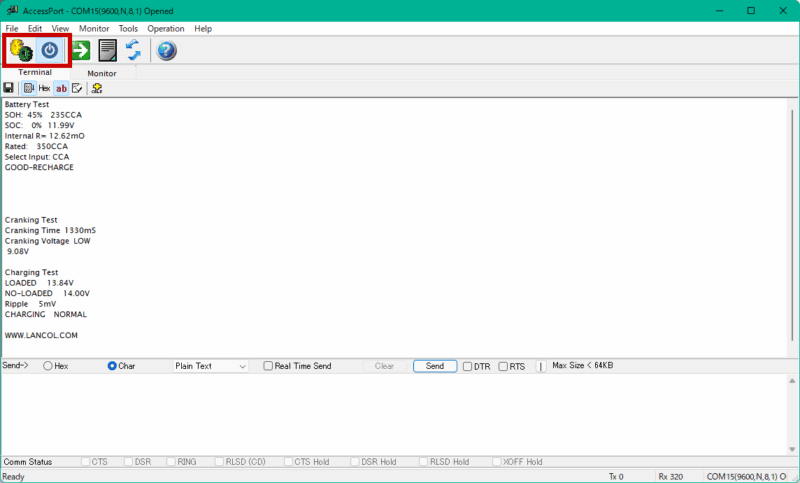
Windowsのコントロールパネルの「デバイスマネージャ」を開いて(スタートボタンの右クリックメニューがある場合はそこからでも良い)、「ポート(COMとLPT)」にある「USB-SERIAL CH340」のCOM番号を調べます。
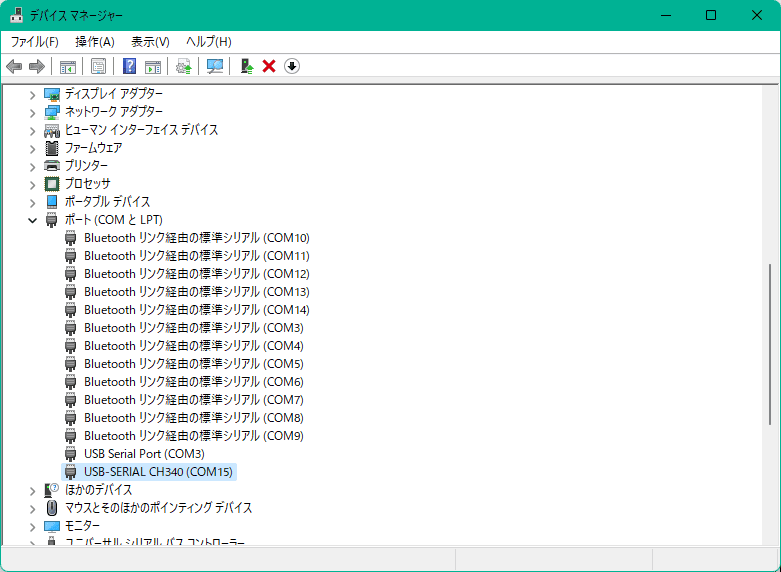
AccessPortの歯車アイコンの設定を開いてCOM番号を合わせて「OK」とします。
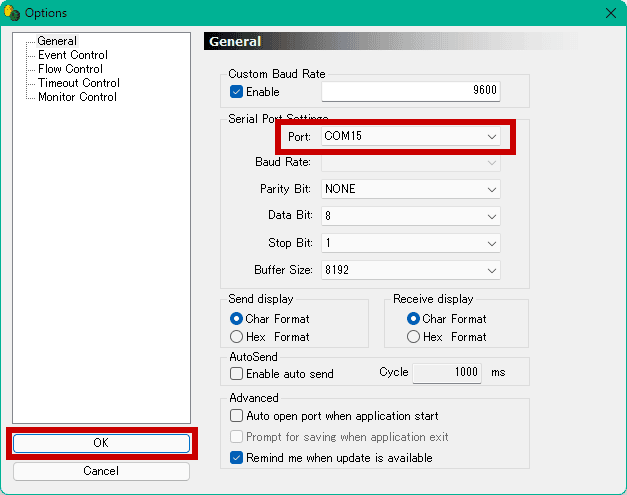
歯車の隣の電源アイコンをONにして、本体を「テスト結果印刷 5/6」にして「OK」ボタンを押すと送信されます。

テスト結果はプラグから外しても記録は維持されています。測定すると結果が上書きされてしまうので記録を保管したい場合はUSBでPCに送信して保存する必要があります。
AccessPortに結果は送信するごとに下に追加されていきます。内容を選択して削除やコピーが行えます。[ab]ボタンの隣のClearボタンで読み込んだ記録を消すこと(テキストの消去)ができます。
本体で結果を確認するのはプラグまたはUSBを接続して「テスト結果表示 4/6」で本体の液晶に表示することができます。

記録をファイルとして保存することもできますが、私はテキストを選択してEvernoteに貼り付けて管理しています。EvernoteはPCで整理してスマホで確認やメモするのに便利。 EvernoteからNotionに変えました。
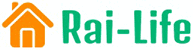




コメント
日本語の文章でないと受け付けません。コメントはすぐには公開されません。(スパム対策)